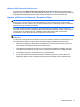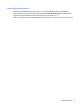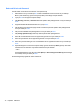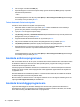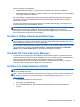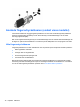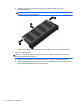Referensguide - Windows 8
6. Läs varningen. Fortsätt med YES (JA).
7. Spara ändringarna och avsluta Computer Setup genom att klicka på Save (Spara). Följ sedan
instruktionerna på skärmen.
– eller –
Använd piltangenterna och välj menyn File (Arkiv) > Save Changes and Exit (Spara ändringar
och avsluta) och tryck sedan på enter.
Ta bort Automatic DriveLock-skyddet
Så här tar du bort DriveLock-skyddet i Computer Setup:
1. Starta eller starta om datorn och tryck sedan på esc medan meddelandet "Visa startmenyn
genom att trycka på ESC" visas längst ned på skärmen.
2. Tryck på f10 för att öppna Computer Setup.
3. Välj Security (Säkerhet) > Automatic DriveLock (Automatiskt DriveLock) med ett pekdon eller
piltangenterna och tryck sedan på enter.
4. Ange BIOS-administratörslösenordetet och tryck sedan på enter.
5. Välj en intern hårddisk med ett pekdon eller piltangenterna och tryck sedan på enter.
6. Välj Disable protection (Inaktivera skydd) med ett pekdon eller piltangenterna.
7. Spara ändringarna och avsluta Computer Setup genom att klicka på Save (Spara) i det nedre
vänstra hörnet av skärmen. Följ sedan instruktionerna på skärmen.
– eller –
Använd piltangenterna och välj menyn File (Arkiv) > Save Changes and Exit (Spara ändringar
och avsluta) och tryck sedan på enter.
Använda antivirusprogramvara
När du använder datorn för att nå e-post, ett nätverk eller Internet utsätter du den eventuellt för risken
att drabbas av datorvirus. Datorvirus kan sätta operativsystem, program eller verktyg ur spel eller
orsaka att de inte fungerar som de ska.
Antivirusprogram kan identifiera de flesta virus, förstöra dem och i de flesta fall reparera eventuella
skador som de har orsakat. Antivirusprogrammet måste uppdateras regelbundet för att skydda mot
nyupptäckta virus.
Windows Defender är förinstallerat på datorn. Vi rekommenderar starkt att du fortsätter att använda
ett antivirusprogram för att fullt ut skydda din dator.
Mer information om datorvirus finns i HP Support Assistant. Du når HP Support Assistant genom att
välja appen HP Support Assistant på Startskärmen.
Använda brandväggsprogramvara
Syftet med brandväggar är att hindra obehöriga från att komma åt systemet eller nätverket. En
brandvägg kan vara en programvara som du installerar på datorn och/eller i nätverket, men det kan
även vara en lösning med både maskinvara och programvara.
76 Kapitel 9 Säkerhet